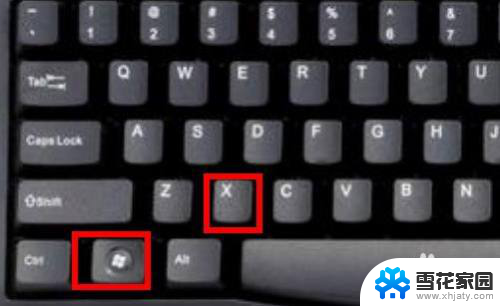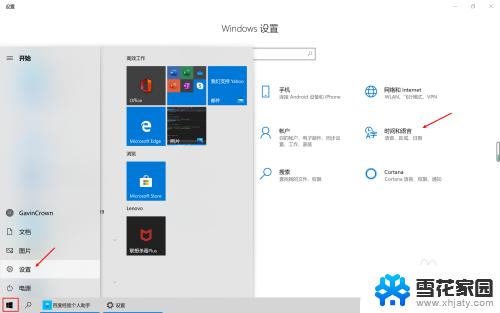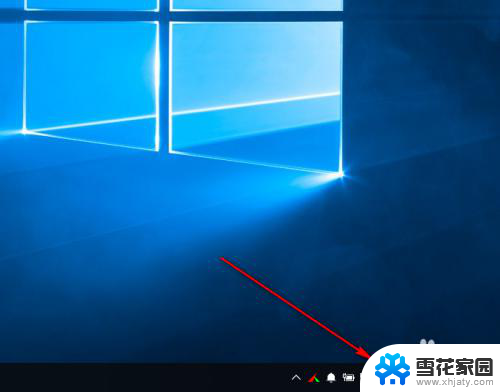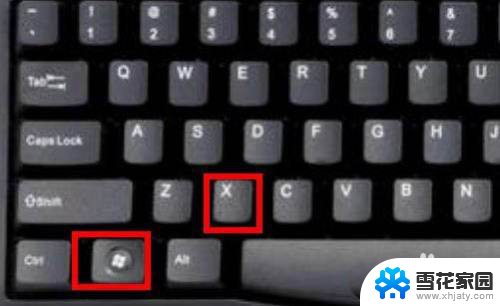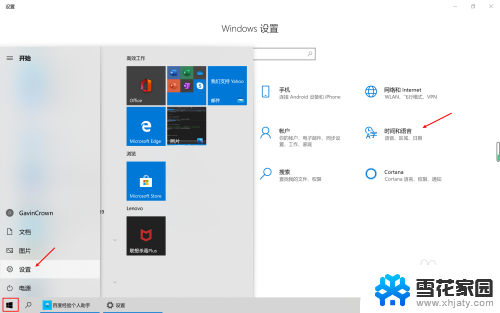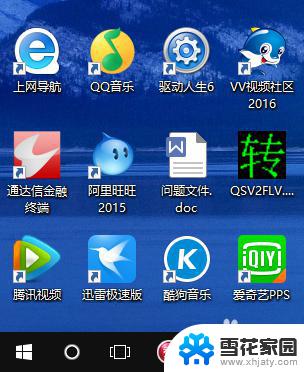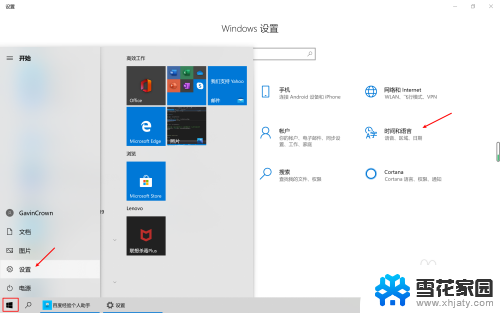电脑上打字是繁体字怎么更改 Windows10自带输入法变成了繁体怎么设置回简体
更新时间:2023-12-11 10:07:15作者:yang
电脑已经成为我们日常生活中不可或缺的工具之一,在使用电脑时,我们经常会遇到一些问题,比如在打字时出现繁体字的情况。特别是在Windows10自带输入法中,有时候会突然变成繁体字,让人感到困惑。如何将Windows10自带输入法设置回简体呢?在本文中我们将为您介绍一些简单的方法,帮助您解决这一问题。无论是对于习惯使用简体字的用户,还是对于需要频繁使用电脑打字的人来说,这些方法都将为您提供便利和舒适的输入体验。
具体步骤:
1.首先我们按着win+x按键

2.选择设置进去
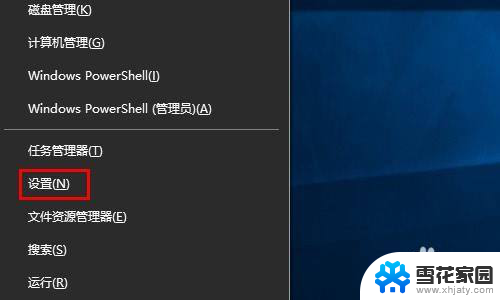
3.点击时间和语言
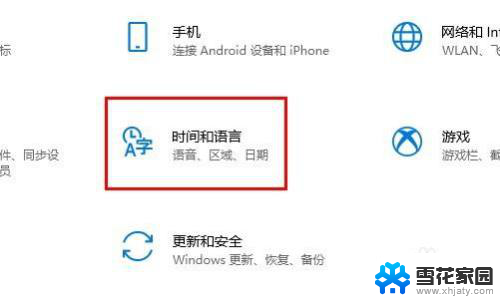
4.点击语言
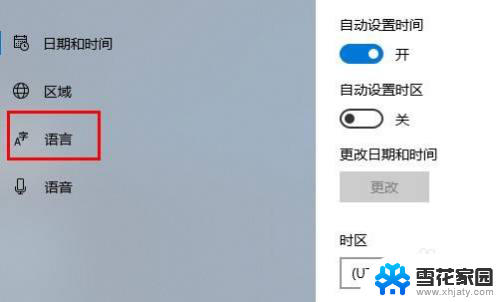
5.点击中文(中国人民共和国) 先点击一下会出来选项 在点击选项进去
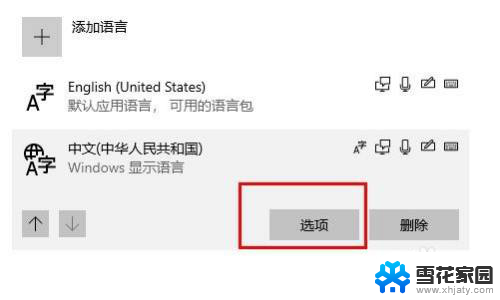
6.往下拉最底下找到 键盘下面你正在使用的输入法 点击他 选择选项进去
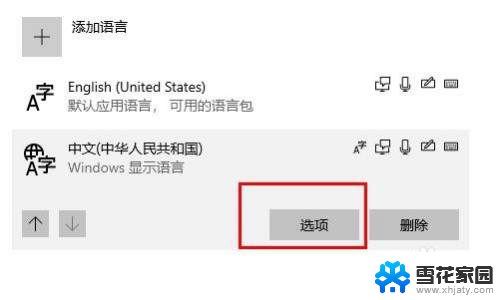
7.点击常规
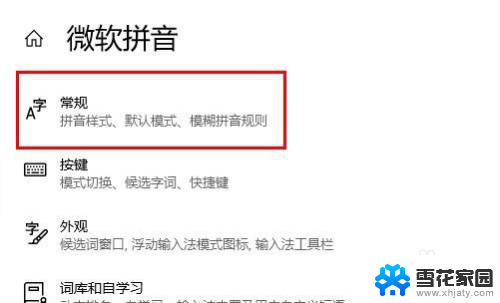
8.在 选择字符集这里下面 选择简体中文
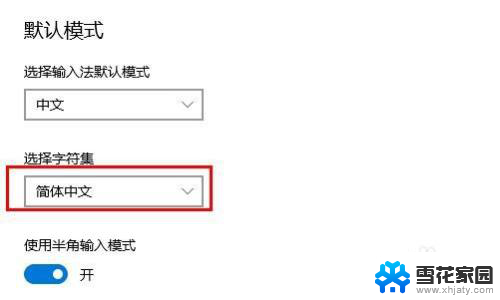
以上就是电脑上打字是繁体字怎么更改的全部内容,有需要的用户可以根据小编的步骤进行操作,希望能对大家有所帮助。